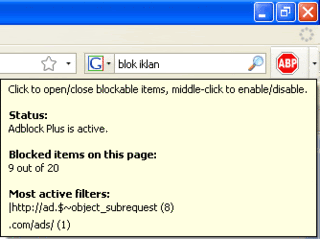1. Internet
Internet laksana perpustakaan alexandria modern. Internet kini tersedia tak hanya untuk orang-orang elit. Untuk setiap pria, wanita dan anak-anak dimana terdapat dunia informasi yang sangat luas. Beberapa dari kita kehidupan sehari-harinya kini bergantung pada internet, tak hanya untuk pengumpulan infrmasi dan penelitian, tapi untuk belanja, hiburan, berita, dan komunikasi. Yang memungkinkan kita untuk berkomunikasi dengan setiap orang di planet ini tanpa biaya tinggi yang dikenakan oleh perusahaan telepon.
Internet telah meluncurkan karier banyak seniman besar – orang-orang yang biasanya akan diabaikan oleh industri mainstream mereka bekerja. Tidak dapat diragukan lagi, Internet adalah keajaiban terbesar dunia teknologi.
2. Komputer
Komputer telah mengubah dunia sedemikian rupa sehingga kita bisa mengatakan kita sekarang hidup di zaman komputer, setelah meninggalkan era industri baik di belakang kita. Komputer yang digunakan dalam hampir setiap bidang kehidupan manusia – termasuk kedokteran, ilmu pengetahuan, kejahatan deteksi, hiburan, dan banyak banyak lagi.
Komputer telah merevolusi begitu banyak aspek kehidupan kita yang sekarang sulit membayangkan hidup tanpa itu.
3.Laser
Laser (singkatan dari bahasa Inggris: Light Amplification by Stimulated Emission of Radiation) adalah sebuah alat yang menggunakan efek mekanika kuantum, pancaran terstimulasi, untuk menghasilkan sebuah cahaya yang koherens dari medium “lasing” yang dikontrol kemurnian, ukuran, dan bentuknya. Pengeluaran dari laser dapat berkelanjutan dan dengan amplituda-konstan (dikenal sebagai CW atau gelombang berkelanjutan), atau detak, dengan menggunak teknik Q-switching, modelocking, atau gain-switching.
Setiap hari, banyak yang mengaplikasikan laser, bidang industri, penelitian, di bidang medis, laser telah merevolusi operasi dan sekarang kita dapat mengembalikan penglihatan kepada orang yang hampir buta dengan bantuan mereka.
4.Teleskop Luar Angkasa Hubble
Teleskop angkasa Hubble adalah sebuah teleskop luar angkasa yang berada di orbit bumi. Nama Hubble diambil dari nama ilmuwan terkenal Amerika, Edwin Hubble yang juga merupakan penemu hukum Hubble. Sebagian besar dari benda-benda angkasa yang telah berhasil diidentifikasi, adalah merupakan jasa teleskop Hubble.
Sejak diluncurkan pada tahun 1990, Teleskop luar angkasa Hubble telah menjadi salah satu instrumen yang paling penting dalam sejarah astronomi. Anak-anak sekarang tidak perlu melihat ke langit dan bertanya-tanya – Hubble telah membawa keindahan langit ke muka bumi. Teleskop Hubble telah memungkinkan banyak penemuan-penemuan luar biasa tentang alam semesta dan asal-usulnya.
Hubble seharunya akan di non-aktifkan pada akhir tahun 2005. Tetapi, pada bulan Oktober 1997, NASA memutuskan untuk memperpanjang pengoperasian Hubble dari tahun 2005 ke 2010. Hubble akan digantikan oleh teleskop James Webb.
5.Linux
tux adalah maskot linux
Linux adalah nama yang diberikan kepada sistem operasi komputer bertipe Unix. Linux merupakan salah satu contoh hasil pengembangan perangkat lunak bebas dan sumber terbuka utama. Seperti perangkat lunak bebas dan sumber terbuka lainnya pada umumnya, kode sumber Linux dapat dimodifikasi, digunakan dan didistribusikan kembali secara bebas oleh siapapun. Linux memberikan kontribusi besar dalam penyebaran informasi yang otomtis meningkatkan pengetahuan masyarakat luas
Begitu banyak orang dapat bekerja bersama tanpa harus bertemu muka dengan muka untuk membawa bersama-sama seperti pembangunan proyek-proyek sebagai sistem operasi – dan untuk membuatnya cukup baik untuk bersaing dengan para raksasa di industri, adalah suatu keajaiban dalam dirinya sendiri.
Proyek ini dimulai oleh Linus Torvalds. Pada tahun 1991, Linus Torvalds mulai bekerja pada non-komersial pengganti MINIX (Unix lain seperti sistem operasi) ketika ia kuliah di University of Helsinki. Dengan kode dari sistem GNU yang tersedia dengan bebas, hal itu menguntungkan bahwa ini bisa digunakan dengan OS yang belum berpengalaman. Memprakarsai Torvalds beralih dari lisensi aslinya (yang dilarang redistribusi komersial) untuk GNU GPL. Linux dan GNU pengembang bekerja untuk mengintegrasikan komponen GNU dengan Linux untuk membuat sepenuhnya fungsional dan sistem operasi bebas.
6.Stasiun Luar Angkasa
Stasiun Luar Angkasa Internasional (International Space Station, ISS) adalah sebuah gabungan rencana stasiun luar angkasa, khususnya Mir 2 Rusia, Stasiun Luar Angkasa Freedom Amerika Serikat dan Fasilitas orbital Columbus Eropa, mewakilkan kehadiran manusia tetap di luar angkasa: telah ditempati oleh paling tidak dua orang sejak 2 November 2000.
Sekitar 60 tahun yang lalu dunia terlibat ke dalam salah satu perang terbesardalam peradaban manusia. Bertahun-tahun setelah itu beberapa negara dilemparkan ke perang dingin. Siapa yang percaya bahwa sebelum akhir abad ke-20, negara-negara yang sebelumnya adalah musuh bagi sebagianbangsa yang lain bergabung bersama-sama untuk menciptakan sebuah stasiun ruang angkasa?
ISS merupakan projek gabungan dari 16 negara: AS, Rusia, Jepang, Kanada, Brasil dan 11 negara dari Uni Eropa. Dan agensi luar angkasa mereka adalah NASA Amerika, Russian Federal Space Agency, Japan Aerospace Exploration Agency (JAXA), Canadian Space Agency (CSA/ASC), Brazilian Space Agency (Agência Espacial Brasileira) (AEB) dan European Space Agency (ESA). International Space Station telah memungkinkan kita untuk belajar bahwa kita dapat bekerja bersama secara damai, terutama dalam mengejar pengetahuan ilmiah.
7.iPod
iPod dari generasi ke generasi
Item ini akan menjadi yang paling kontroversial di daftar ini. iPod memiliki dampak ke seluruh dunia tentang bagaimana kita mendengarkan musik, bagaimana kita membeli musik, dan bagaimana kita memandang hiburan secara keseluruhan. IPod bukan pertama perangkat musik digital portabel, tetapi telah jelas yang paling efek dari semua. Hal ini telah menciptakan seluruh industri gadget yang mendukung dan aksesori dan itu telah menjadi dasar satu-satunya keberhasilan upaya oleh setiap perusahaan untuk memecahkan Recording Industry’s berpegang pada distribusi musik. Perangkat tersebut mempunyai pengaruh kebudayaan yang sangat besar di masyarakat bila dibanding dengan saat alat tersebut pertama kali diluncurkan.
iPod adalah merek serangkaian perangkat pemutar media digital yang dirancang dan dijual oleh Apple Computer (Hewlett-Packard juga sempat menjual produk tersebut dengan nama Apple iPod + HP). Nama “iPod” juga dahulu merupakan nama salah satu varian pemutar media digital dalam rangkaian tersebut (varian ini kini disebut “iPod classic”). Sebagian besar varian iPod memberikan antarmuka pengguna (user interface) yang sederhana dengan menggunakan disain dalam bentuk roda putar (scroll wheel). iPod classic menyimpan datanya di dalam sebuah hard drive, sementara model lainnya menggunakan flash memory. Seperti sebagian besar perangkat pemain musik lainnya, iPod bisa digunakan sebagai hard drive eksternal bila disambungkan ke sebuah komputer.

 (ngajarin yang gak bener
(ngajarin yang gak bener